Túl sok kiváló minőségű fénykép van az iPhone-ján, mivel az iPhone a beépített iSight kamera miatt nagyszerű fényképészeti asszisztensré válik? Ezután érdemes másolni vagy áthelyezni több fotót vagy az összes képet az iPhone-ról a Windows PC-re. Hogyan vihetünk át fényképeket az iPhone-ról a számítógépre? Hogyan könnyedén exportálhatja az iPhone fényképeket, és elmentheti őket számítógépére? Ez a cikk számos hatékony módszert mutat be arról, hogy miként viheti át fényképeit az iPhone készülékről a számítógépre a Windows 7/8/10 / Vista / XP operációs rendszerhez.
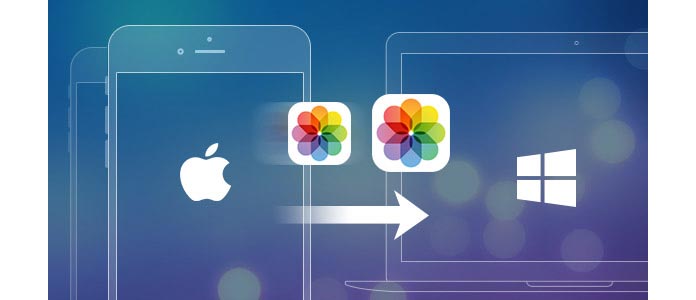
A FoneTrans itt egy hatékony iPhone Photos Transfer szoftvert használunk, amely sok időt takaríthat meg, amikor iPhone fényképeit át kívánja helyezni a számítógépre. Nagyon kompatibilis a Windows operációs rendszerekkel, mint például a Windows 7, Windows 8, Windows 10, Windows XP és Windows Vista, valamint az összes iPhone modellel, beleértve az iPhone X, iPhone 8/8 Plus, iPhone 7 / 7Plus, iPhone 6 / 6s / 5 / 5s. / 5c / 4s / 4 / SE. A FoneTrans segítségével könnyedén importálhat iPhone fényképeket a számítógépre, függetlenül attól, hogy szinkronizálni kívánja az összes iPhone fényképet vagy csak egyes fényképeket a számítógépére. Először töltse le és telepítse a programot, és nézze meg, hogyan működik az iPhone fényképek átviteléhez.
1. Telepítse a FoneTrans alkalmazást, és csatlakoztassa iPhone-ját
Indítsa el a FoneTrans alkalmazást, és USB kábellel csatlakoztassa az iPhone készüléket a számítógéphez. Hamarosan észleli a készüléket. Az alkalmazás interfész az alábbiak szerint megmutatja iPhone típusát, kapacitását, iOS verzióját, sorozatszámát és egyebeket:

2. Válassza ki a PC-be importálni kívánt fényképeket
Kattints a képek a bal oldali menüben. Akkor az összes fotó tetszik Kamera tekercs, fotó patak (fotók szinkronizálva vannak az iCloud szerverrel), Panorámaképek, videók, fotókönyvtár (a számítógépről szinkronizált fotók) és az iPhone más alkalmazásaiban stb. lévő képek a fő felületen jelennek meg. Válassza ki azokat a konkrét fényképeket, amelyeket importálni szeretne a számítógépre, vagy az összes fényképet átviheti az összes iPhone készülékről számítógépre.
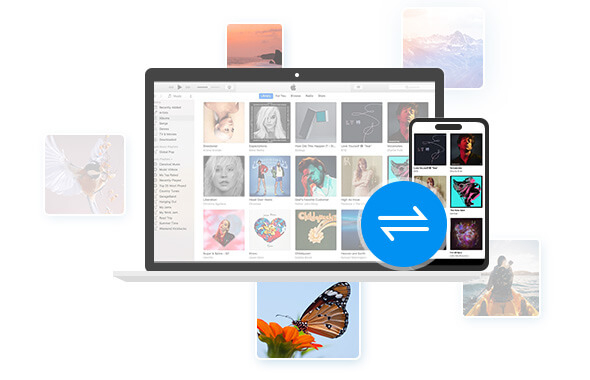
3. Indítsa el az iPhone fényképeket a számítógépre
A fényképek kiválasztása után kattintson a felső menü Exportálás> Exportálás a számítógépre gombra. Válassza ki a célmappát a számítógépen, és kattintson az OK gombra OK. Gyorsan az összes kiválasztott iPhone fénykép szinkronizálásra kerül az iPhone készülékről a számítógépre a megadott mappában.
Amellett, hogy fényképeket továbbít az iPhone-ról a Windows 10/8/7-re, a FoneTrans számos más funkciót is kínál, például: az iPhone szinkronizálása, iPod vagy iPad fájlokat (SMS, névjegyek, megjegyzések, multimédia) a számítógépére vagy a Mac-re, biztonsági másolatként exportálva PC-re vagy iTunes-ba, és adatcserét folytatva az iOS-eszközök között. Teljes mértékben támogatott az iOS 12/11/10/9/8/7.
A File Explorer egy a Windows PC beépített funkciója, amellyel megnézheti és megtekintheti kezelheti az eszközökön lévő fájlokat és meghajtók. Ezzel megnézheti az összes fényképet az iPhone készüléken, és kinyomtathatja az egyes képeket az iPhone készülékről a számítógépre. Mivel azonban csak a Camera Roll fényképeinek átvitelét támogatja az iPhone készülékről a számítógépre, lehet, hogy az 1. módszert kell használnia az összes fénykép átviteléhez (ideértve a Camera Roll fényképeket, a My Photo Stream programot, az iCloud fotók megosztását, a számítógépről szinkronizált képeket stb.). ) az iPhone-ról a számítógépre.

1. Csatlakoztassa iPhone-ját a Windows PC-hez.
2. A "Számítógép" alatt a Windows 7 vagy a "Ez a számítógép" alatt a Windows 8/10 esetén az iPhone-ot meghajtóként kell látnia. Kattintson duplán az iPhone meghajtó> "Belső tároló"> "DCIM" elemre, az iPhone fényképezőgép tekercséből származó összes fénykép és videó itt található.
3. A képmappában keresse meg az iPhone fényképeit és videóit (beleértve az iPhone képernyőképeit). Ezután kiválaszthatja a fényképeket az iPhone készülékén, és átmásolással és beillesztéssel átviheti őket a számítógép kívánt helyére a Windows 7/8/10-re.
Importálhat fényképeket az iPhone-ról a számítógépre úgy, hogy csatlakoztatja eszközét a számítógéphez, és használja a Windows Photo Gallery alkalmazást. Győződjön meg róla rendelkezzen a legújabb iTunes verzióval a számítógépen. A fényképek számítógépre történő importálásához az iTunes 12.5.1 vagy újabb szükséges. Csatlakoztassa iPhone-ját a számítógépéhez USB-kábellel, és oldja meg iPhone-ját jelszó használatával. Koppintson a Bizalom vagy az Engedélyezés elemre a folytatáshoz, ha az iOS-eszköz felugró ablakban kéri, hogy bízzon a számítógépben.

1. Csatlakoztassa iPhone-ját a számítógéphez USB-kábellel. Ha az AutoPlay ablak megjelenik az asztalon, nyomja meg a "Képek és videó importálása Windows segítségével" elemet. Ha az AutoPlay ablak nem jelenik meg, lépjen a "Számítógép" elemre, és kattintson jobb egérgombbal az iPhone készülékre. Válassza az "Képek és videók importálása" lehetőséget.
2. Válassza a "Beállítások importálása" linket, majd a cél kiválasztásához kattintson az "Képek importálása" melletti "Tallózás" gombra.
3. Kattintson az "OK" gombra a fényképek importálásához a számítógépről.

1. Csatlakoztassa az iPhone készüléket a Windows 8 számítógéphez.
2. Írja be a "PC" -t, és kattintson a jobb gombbal az iPhone készülékre a "Képek és videók importálása" elem kiválasztásához.
3. Az iPhone képek első behozatalakor válassza az "Importálandó elemek áttekintése, rendezése és csoportosítása" elemet. Vagy kattintson az "Összes új elem importálása most" elemre, ha fényképeket importált az iPhone -járól. Kattintson a "Next" -re, majd.
4. A "Több opció" link segítségével kiválaszthatja azt a mappát, ahová képeket és videókat importálni szeretne az iPhone készülékről. A mappa kiválasztása után kattintson az "OK", majd a "Tovább" gombra.
5. Válassza ki a továbbítani kívánt fényképeket, majd kattintson az "Importálás" gombra.
A Microsoft által hozzáadott Fotóalkalmazás lehetővé teszi a felhasználók számára a fényképek egyszerű átvitelét az iPhone készülékről a Windows 10 számítógépre.
1. Csatlakoztassa az iPhone-t a Windows 10-hez USB-kábellel, és indítsa el a Fotók alkalmazást a számítógépen.

2. Nyomja meg az "Importálás" gombot a Fotók felület jobb felső sarkában. Válassza ki az importálni kívánt képeket, és kattintson az "Importálás" gombra a fényképek átvitele az iPhone készülékről a Windows 10 rendszerre.

Lehet, hogy érdekli: Hogyan lehet szinkronizálni a fényképeket az iPhone készülékről könnyedén
Az iCloud Photo Library segítségével könnyedén elérheti fényképeit iPhone-jától és PC-jétől, mivel a legfrissebb fényképeket automatikusan hozzáadja az iCloud Photo Library-hez, és az Ön által elvégzett összes változtatás és szerkesztés naprakész lesz az iPhone és a számítógép között. Az iCloud Photo Library aktiválásához be kell állítania az iCloud for Windows szoftvert a számítógépen, és ellenőriznie kell, hogy iPhone-ja csatlakozik-e a WiFi-hez.
1. Kapcsolja be az iCloud Photo Library alkalmazást. Töltse le és telepítse az iCloud for Windows szoftvert a számítógépére. A Fotók mellett kattintson az Opciók> iCloud Photo Library> Kész> Alkalmaz gombra. (Lehet, hogy a fotók nem szinkronizálódnak az iCloud alkalmazásba)

2. Mivel az iPhone készülékről az iCloud Photo Library alkalmazáshoz hozzáadott új fényképek automatikusan letöltésre kerülnek a számítógépre, manuálisan is letöltheti a fényképeket. Csak nyissa meg a File Explorer ablakot, és kattintson a Kedvencek alatt az iCloud Photos elemre. Kattintson a Fotók és videók letöltése elemre, válassza ki azokat a fényképeket és videókat, amelyeket az iPhone-ról a számítógépre szeretne letölteni, és kattintson a letöltés elemre.
Kattintson ide további információkért Az Android Fotók átvitele az iPhone készülékre.
Ebben a cikkben négy hatékony módszert mutatunk be, amellyel átviheti fényképeit az iPhone-ról a számítógépre. A legnépszerűbb módszer a FoneTrans használata, mivel csak a FoneTrans segíthet bármilyen fotóalbum átvitelekor, és az összes iPhone-fénykép egyetlen kattintással történő exportálása a számítógépre. Nem számít, ha az iPhone 4/5/6/7, vagy a legújabb iPhone X és iPhone 8 készüléket használja, a FoneTrans továbbra is a legjobb partnere az iPhone fényképeinek a számítógépre történő szinkronizálásához. Remélem, ez a cikk segíthet, amikor csak akarja importálja az iPhone fényképeket a számítógépre Windows 7/8/10 esetén.